在处理大批量 Excel 数据时,如果还在一个个手动修改,不仅费时费力,还容易出错。其实 Excel 自带的“查找替换”功能,就像一把效率利器,能帮你一键修改上百条内容,让你告别低效重复操作。
一、这个功能到底能干啥?
“查找替换”不仅仅是替换文字这么简单,它可以帮你:
-
批量改城市名、产品名称等内容;
-
把“kg”统一换成“千克”这种格式规范;
-
删除表格中的多余空格、符号或者特殊字符;
-
替换公式里的某个字段,避免逐个调整公式。
只要掌握好,几秒钟就能搞定原本要改半小时的内容!
二、表格大师中如何使用查找替换?
如果你用的是表格大师,操作会更直观高效:
1.打开你的 Excel 文件,点击菜单栏中的【工具箱】按钮,再点【查找替换】;
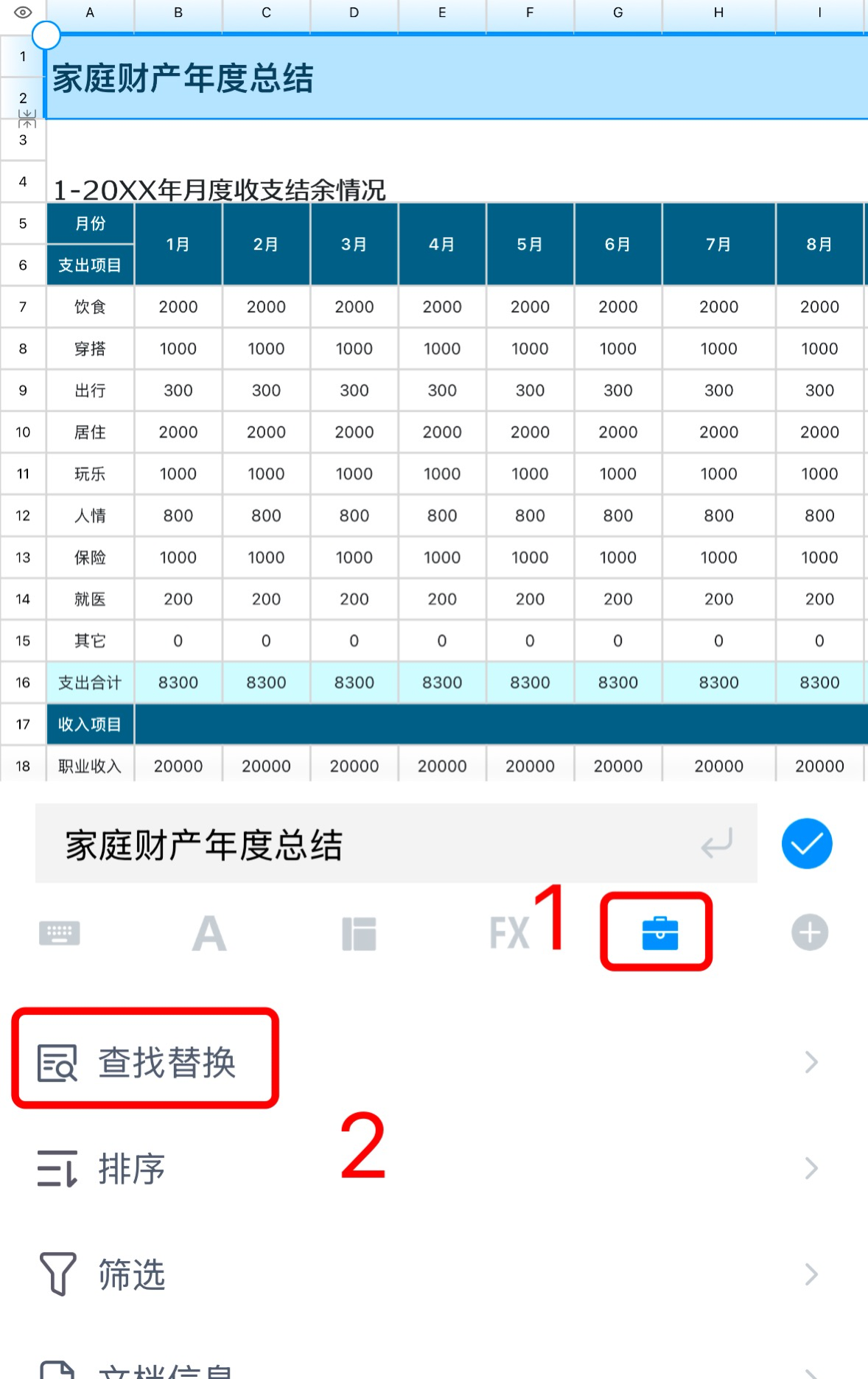
2.此时表格上方会弹出一个查找替换的小窗口;
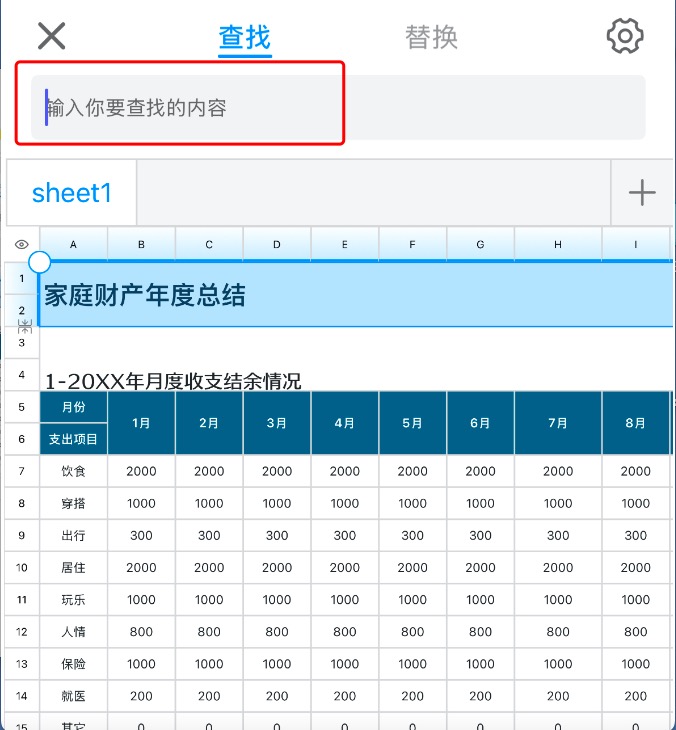
3.输入你要查找的词,系统会自动在表格中高亮所有匹配内容;
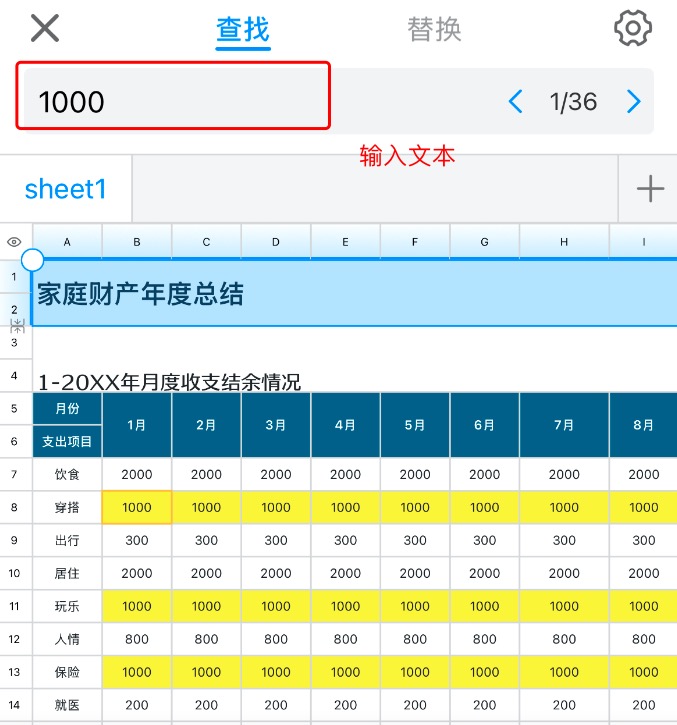
4.在“替换为”那一栏填入新内容;
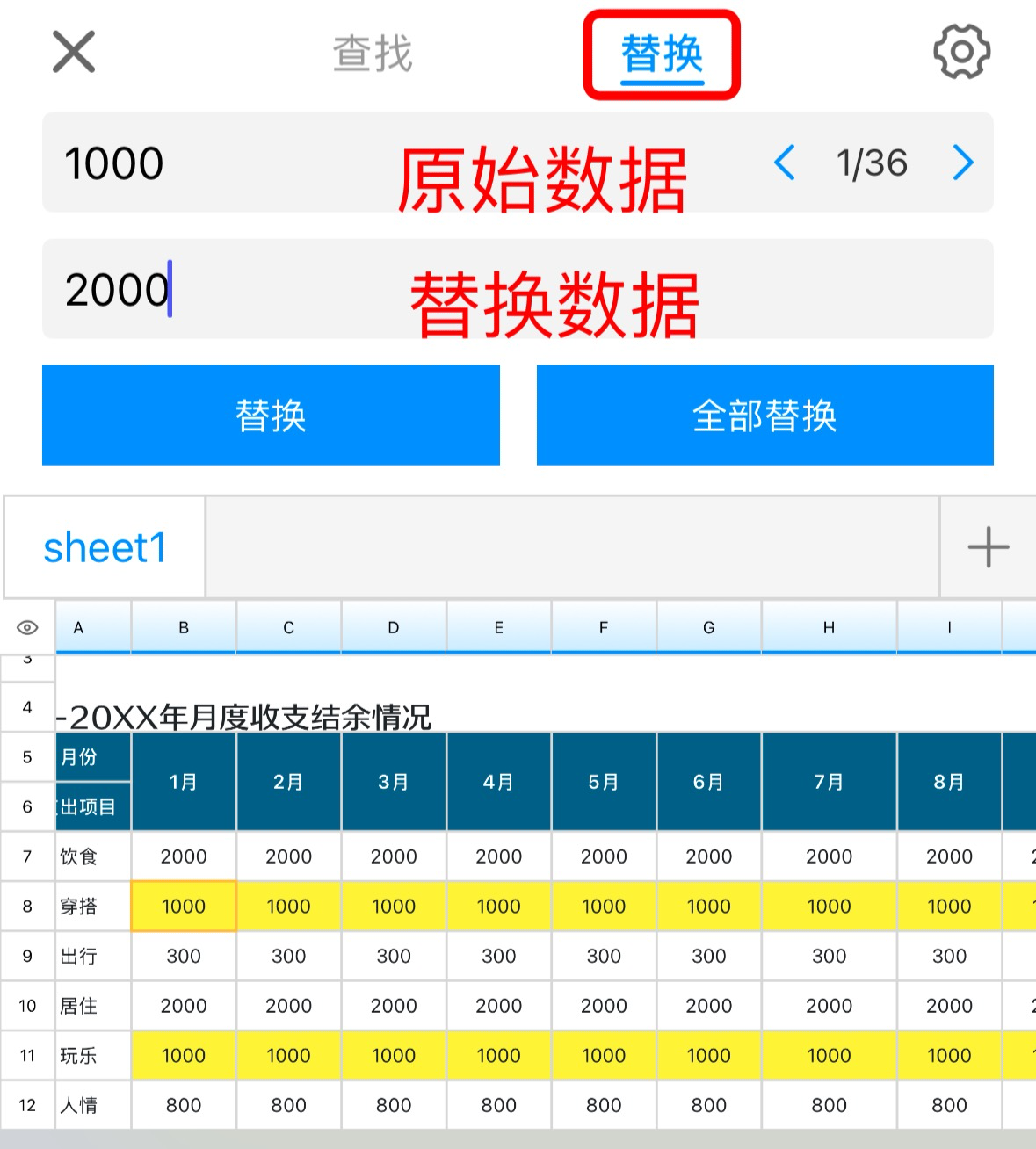
5.点【全部替换】,系统就会自动帮你统一修改完毕。
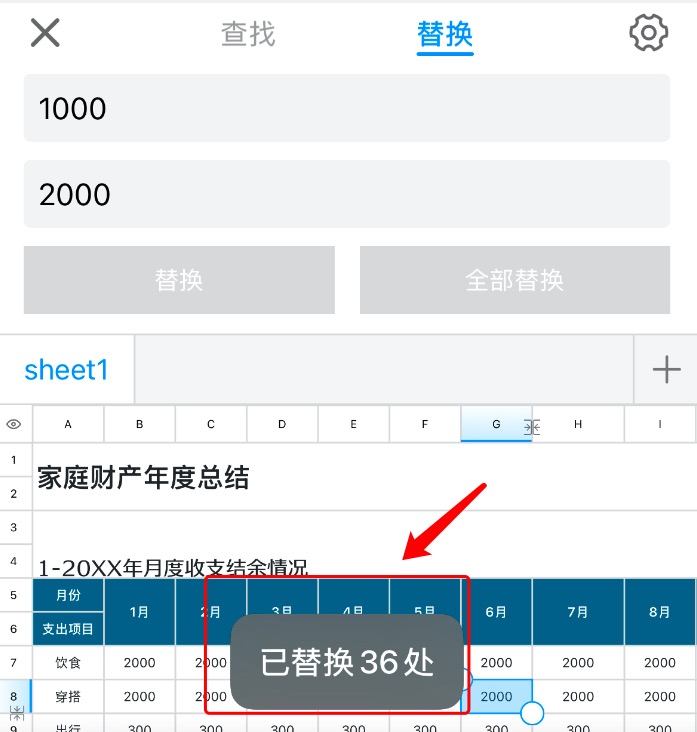
简单几步,就能轻松完成大批量修改。
三、进阶用法
这个功能还支持:
-
删除开头或结尾多余的空格;
-
处理换行符或标点混乱;
-
替换重复编号、统一日期格式、批量简化字段内容等。
四、实用小贴士
当你有一批“产品A_2023”“产品A_2024”这样的数据,通过“查找:_2023”“替换为空”,几秒钟就能把它统一成“产品A”。是不是很省事?









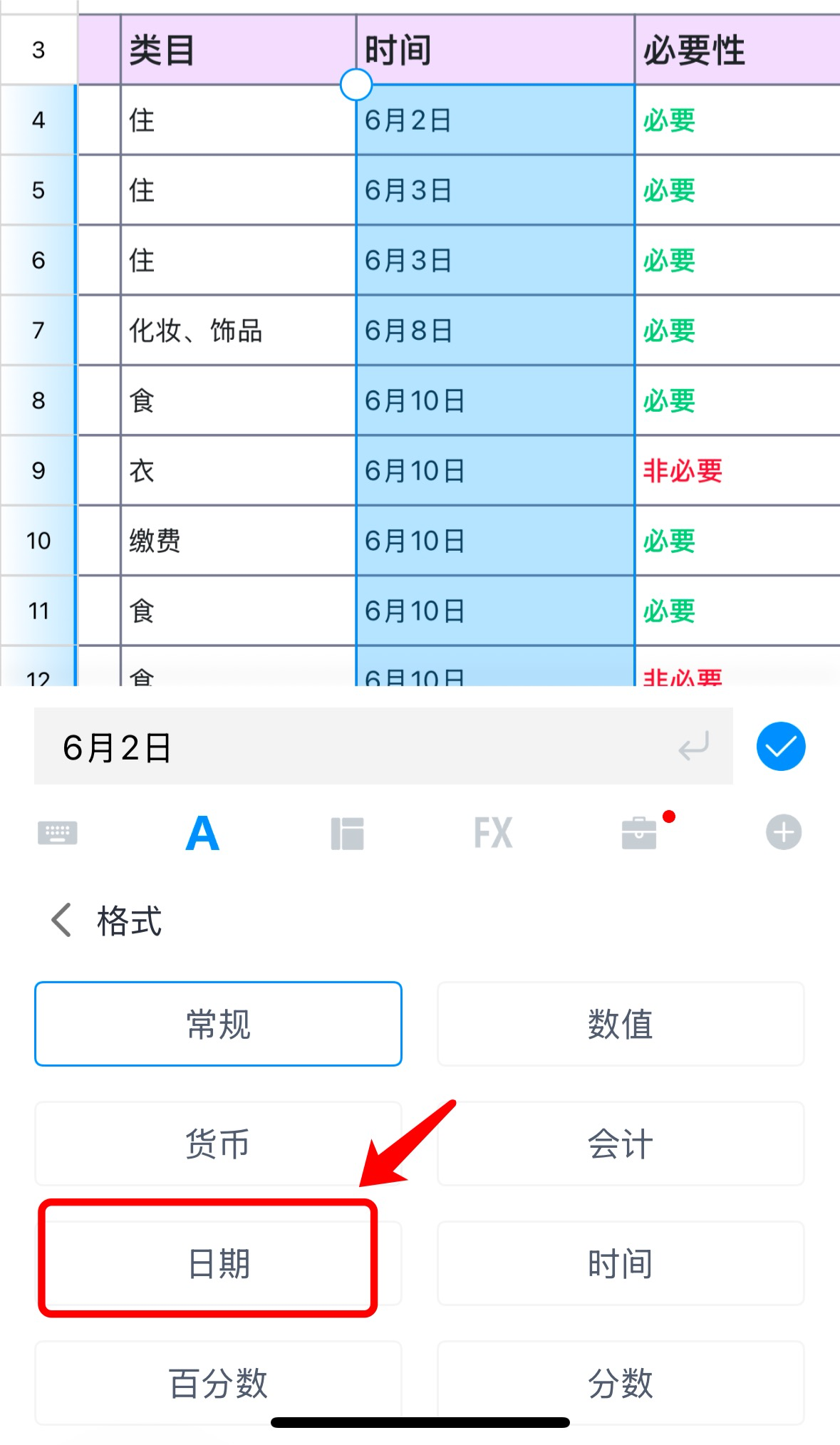
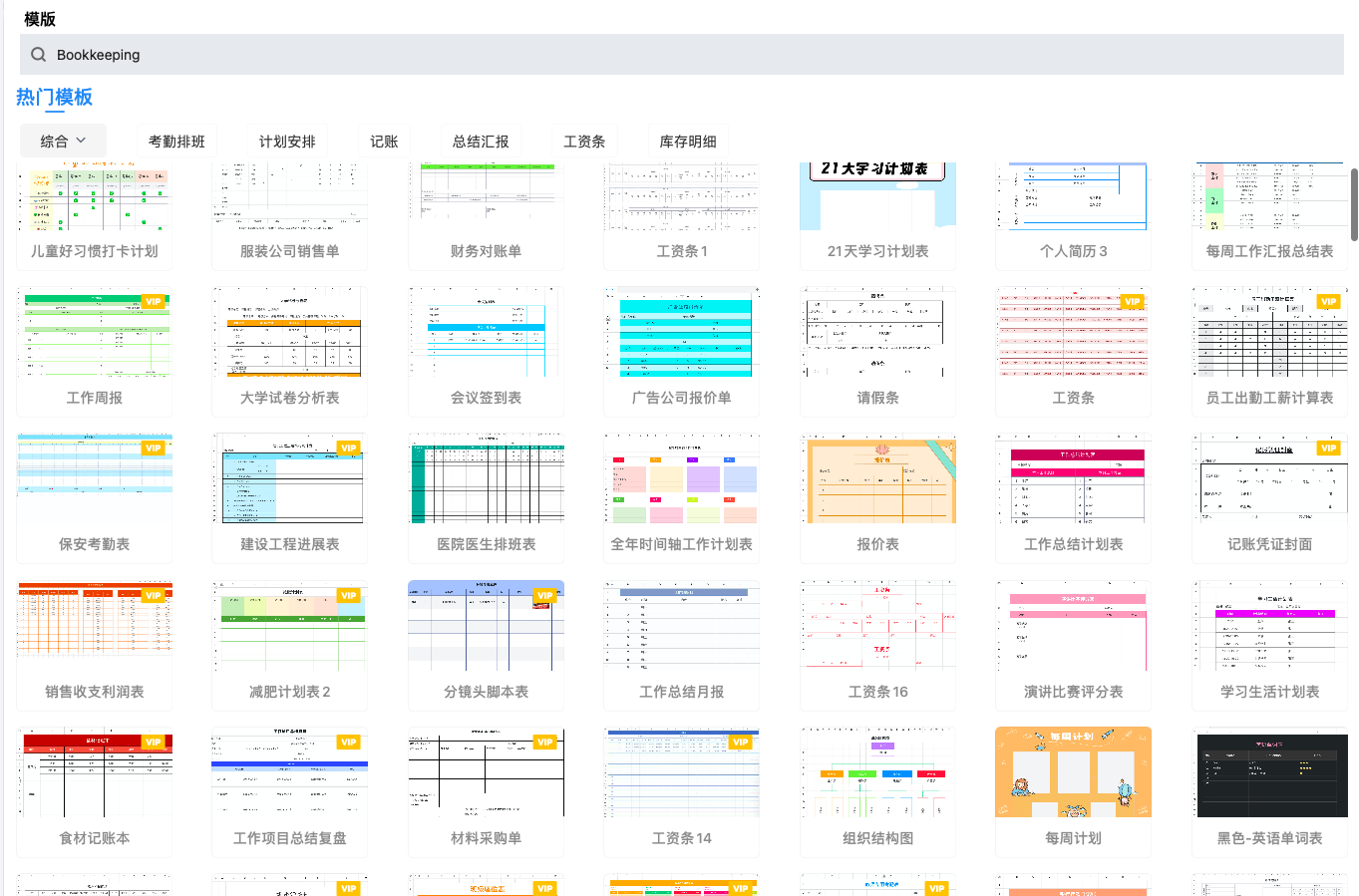
评论 (0)